1、设置自动提现功能
进入小程序“视航云印商户端”

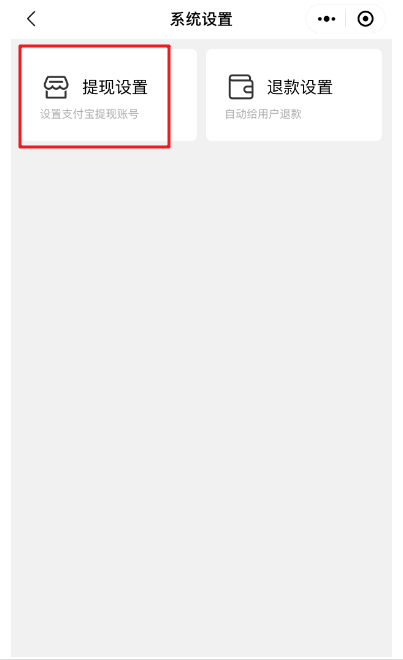
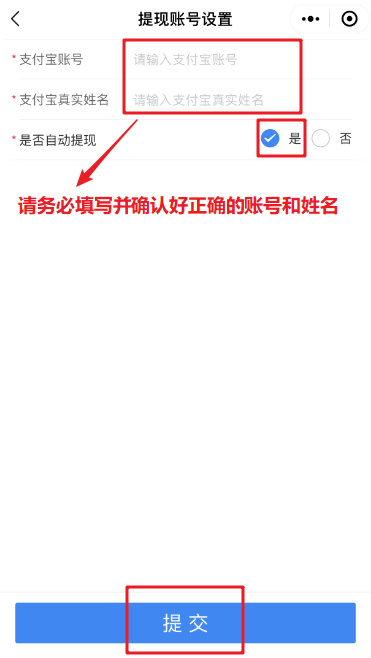
设置好自动提现之后,系统会在次日上午8点自动提现到相应的账号
2、打印机纸张预警设置
进入小程序“视航云印商户端”

点击 进入“纸张预警”

以爱普生打印机(S885|5210|5290)为例:
A4纸
普通纸盒(C1),最大容量250张,但是为了尽可能避免卡纸,建议最多加200张
加大纸盒(C2) ,最大容量500张,建议最多加400张
相片纸
顶部纸盒(B),最大容量50张,建议最多加30张
普通纸盒(C1),最大容量100张,建议最多加60张

“预设纸张”代表每次加入的张数,估值尽可能准确
“预警纸张”一般设置为“预设纸张”的百分之20
当“剩余纸张”小于“预警纸张”,则会收到公众号的提醒(前提需要关注“视航科技”公众号)

3、退款功能设置
进入小程序“视航云印商户端”

进入“系统设置”后,点击“退款设置”

根据实际情况进行设置

4、自助打印机打印价格设置
进入小程序“视航云印商户端”
点击“门店管理”,选择需要设置价格的设备

进入“门店设置”

点击“价格设置”

设置价格后,点击“保存”

5、获取当前打印机设备的二维码
进入小程序“视航云印商户端”
点击“门店管理”,选择需要获取二维码的设备,进入



点击“保存到相册”,即可
6、商户端上传文档功能(上传常用文档,用户方便打印)
进入小程序“视航云印商户端”,选择“文档管理”


点击“添加文档”

上传所需要的文档,点击“保存”

如上图所示,则商户端上传文档成功(则商户端所有的门店设备都可以共享此文档);注意检查该文档的页数,避免网络等问题上传不完整
用户进入用户端小程序,选择“文档打印”


点击“文库资源”,方可选择预览或打印该文档

7、邀请、添加门店管理员
进入小程序“视航云印商户端”,在“工作台”页面,点击“邀请管理员”


点击“+”

接着勾选所需要添加管理员的门店,并点击“邀请”

接着把邀请链接发送给被邀请人,比如小明
小明收到商家的邀请链接

点击进入链接

以上信息填写好之后,点击“提交”
提交后,并成功成为门店管理员


8、设置店铺营销活动(设置优惠券)
进入小程序“视航云印商户端”,在“工作台”页面,点击“营销活动”


点击“优惠券”

设置好优惠券后,点击“保存”
添加成功后

点击“详情”,可主动分享优惠券

用户在用户端提交订单时候,满足条件,则可使用该优惠券

